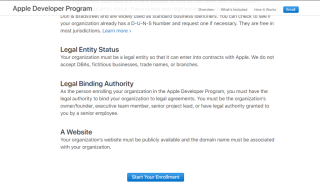Jika Anda seorang pengembang atau penggemar iOS , ingin menginstal iOS 13 untuk mencoba fitur-fitur baru yang menarik, maka Anda telah datang ke tempat yang tepat. Perusahaan telah merilis versi beta dari iOS, terutama bagi pengembang untuk membuat perangkat lunak yang kompatibel untuk versi baru.
Sebelum melangkah lebih jauh, beri tahu kami model iPhone, dan iPod mana yang menerima pembaruan.
iPhone
- iPhone SE
- iPhone 6s
- iPhone 6s Plus
- iPhone 7
- iPhone 7 Plus
- iPhone 8
- iPhone 8 Plus
- iPhone XR
- iPhone X
- iPhone XS
- iPhone XS Max
iPod sentuh
- iPod touch (generasi ke-7)
Mari unduh versi beta pengembang iOS 13.
Metode 1:
Untuk mendapatkan iOS 13, pertama-tama Anda harus mendaftar di Program Pengembang Apple. Hal-hal berikut yang Anda butuhkan untuk memulai:
- Perangkat yang kompatibel dengan iOS 13.
- Komputer Mac dengan Mojave MacOS.
- Kabel Petir.
- iTunes (versi terbaru)
- Lisensi Pengembang Apple.
Langkah 1: Buka situs web Program Pengembang Apple dan klik Daftar, yang terletak di sisi kanan atas.

Langkah 2: Anda harus bergabung dengan program Pengembang. Ini gratis untuk orang-orang yang baru dalam pengembangan. Jadi, Anda hanya perlu masuk dengan ID Apple dan 2FA.

Langkah 3: Klik Mulai Pendaftaran Anda.
Langkah 4: Masuk dengan ID Apple dan ikuti petunjuk di layar.
Langkah 5: Setuju dengan persyaratan, klik Kirim. Kemudian pada halaman berikut, di sebelah Saya mengembangkan aplikasi sebagai – Pilih opsi yang diinginkan dari drop-down.

Langkah 6: Selanjutnya, Anda akan dimintai informasi kontak dan alamat Anda. Anda akan mendapatkan halaman untuk mengkonfirmasi informasi yang Anda masukkan. Periksa kembali informasinya dan klik Lanjutkan.
Langkah 7: Lanjutkan untuk membayar $99 untuk mendaftar di Program Pengembang Apple.

Setelah Anda mendaftar, masuk ke akun Pengembang dan buka situs unduhan Pengembang Apple dan unduh versi beta iOS13.
Sebelum melangkah lebih jauh, Anda perlu membuat cadangan iPhone Anda. Ikuti langkah-langkah ini untuk membuat cadangan iPhone:
- Hubungkan iPhone Anda ke Mac Anda.
- Luncurkan iTunes.
- Pilih ikon tab Perangkat.
- Klik Cadangkan Sekarang.
Catatan: Pastikan Di Bawah Cadangan, Cadangan Otomatis diatur ke Komputer Ini.
Setelah cadangan dibuat. Buka Preferensi iTunes-> Perangkat. Temukan cadangan yang baru saja Anda buat dengan Control-klik untuk mendapatkan drop-down dan pilih Arsip.
Tujuan di balik pengarsipan cadangan adalah untuk mencegah cadangan ditimpa oleh cadangan iOS 13.
Lihat juga:-
Cara Menonaktifkan Kunci Aktivasi dan Mematikan... Jika Anda berencana untuk menjual iPhone atau perangkat iOS lainnya, Anda perlu menonaktifkan Kunci Aktivasi dan...
Saatnya mendapatkan iOS 13 versi beta di iPhone Anda:
Catatan: Anda harus memiliki iTunes dan Xcode 11 beta versi terbaru di Mac Anda untuk melanjutkan.
Langkah 1: Buka https://developer.apple.com/ dan klik Temukan.
Langkah 2: Pilih iOS dari daftar tombol sistem operasi yang terletak di sudut kanan atas.
Langkah 3: Klik Unduh.
Langkah 4: Di sini Anda harus memasukkan ID Pengembang Apple Anda untuk masuk.
Langkah 5: Temukan bagian iOS 13 beta dan Unduh Pulihkan Gambar.
Langkah 6: Klik gambar pemulihan iOS yang sesuai untuk perangkat Anda.
Langkah 7: Klik Aplikasi yang terletak di bagian atas perangkat lunak beta.
Langkah 8: Klik tombol Unduh di sebelah Xcode 11 dan tunggu hingga Xcode 11 diunduh.
Langkah 9: Cari iTunes dan sambungkan iPhone Anda ke Mac menggunakan kabel Lightning.
Langkah 10: Temukan ikon iPhone di jendela iTunes dan klik. Anda mungkin diminta memasukkan kata sandi iPhone di iPhone.
Langkah 11: Tekan dan tahan tombol Option dari Mac Anda dan klik Periksa Pembaruan.
Langkah 12: Temukan gambar pemulihan iOS13 Anda dan klik lalu klik Buka.
Sekarang iOS 13 akan diinstal pada iPhone Anda. Prosesnya akan memakan waktu beberapa menit. Jangan lepaskan iPhone Anda dari Mac Anda sampai prosesnya selesai.
Metode 2: Dapatkan Pengembang iOS Beta Over-The-Air
Jika Anda ingin menginstal iOS Beta menggunakan OTA, ikuti langkah-langkah ini:
- Buka situs web Pengembang Apple di perangkat iOS Anda dan klik Temukan.
- Pilih tombol sistem operasi iOS yang terletak di sudut kanan atas.
- Klik Unduh.
- Masuk dengan ID Apple Pengembang Anda.
- Arahkan ke bagian iOS 13 beta dan ketuk Unduh. Ini akan memulai pengunduhan profil perangkat lunak iOS beta di iPhone Anda.
- Profil perangkat lunak beta akan muncul di ponsel Anda. Ketuk instal dan masukkan Kode Sandi Anda.
- Anda harus menyetujui syarat dan ketentuan dan klik Instal dua kali (sekali klik Instal dari sudut kanan atas, lalu bagian bawah layar)
- Anda akan diminta untuk Restart. Ketuk Mulai Ulang untuk membiarkan perubahan diterapkan.
- Sekarang Luncurkan Pengaturan-> Umum-> Pembaruan Perangkat Lunak.
- Di halaman berikutnya, ketuk Unduh dan Instal.
- Anda akan diminta untuk memasukkan Kode Sandi.
- Ketuk Setuju dengan Syarat dan Ketentuan, lalu Setuju untuk mengonfirmasi tindakan.
IPhone Anda akan restart untuk menginstal iOS. Harap bersabar dan biarkan keajaiban terjadi.
Setelah perangkat muncul, Anda akan menjalankan iOS 13 beta di iPhone Anda. Namun, sebelum mulai menggunakan iOS, Anda perlu mengklik Lanjutkan dan masukkan kata sandi ID Apple. Ini akan memakan waktu beberapa menit sebelum Anda melihat layar berikutnya dengan Memulai di atasnya. Ketuk Mulai.
Sekarang, Anda akan mendapatkan iOS 13 versi beta di iPhone Anda, jelajahi iOS versi baru dan periksa semua fitur terbaru yang diumumkan di WWDC 2019.
Catatan: Beberapa fitur mungkin tidak berfungsi dengan baik, sebelum pembaruan resmi, jadi jangan berkecil hati.